Việc cập nhật BIOS (Basic Input/Output System) của mainboard được xem như một biện pháp giúp cải thiện hiệu suất, hỗ trợ phần cứng mới và vá lỗi hệ thống. Tuy nhiên, việc thực hiện cập nhật BIOS tại nhà lại mang nhiều rủi ro, đặc biệt đối với những người không có kinh nghiệm kỹ thuật. Bài viết này sẽ phân tích những rủi ro tiềm ẩn và lý giải tại sao bạn nên cân nhắc kỹ trước khi tự mình thực hiện.
- Vcore là gì và nó giúp gì cho việc OverClock
- Những lưu ý cơ bản khi chọn mua Mainboard khi build PC
- Build PC dưới 12 triệu cần lưu các tiêu chí gì? Gợi ý những mẫu PC Gamin dưới 12 triệu đáng mua
- Cần Làm Gì Sau Khi Build PC Gaming? Bật Mí 8 Bước Chuyên Nghiệp Để Tối Ưu Sức Mạnh
Rủi ro tiềm ẩn khi cập nhật BIOS tại nhà
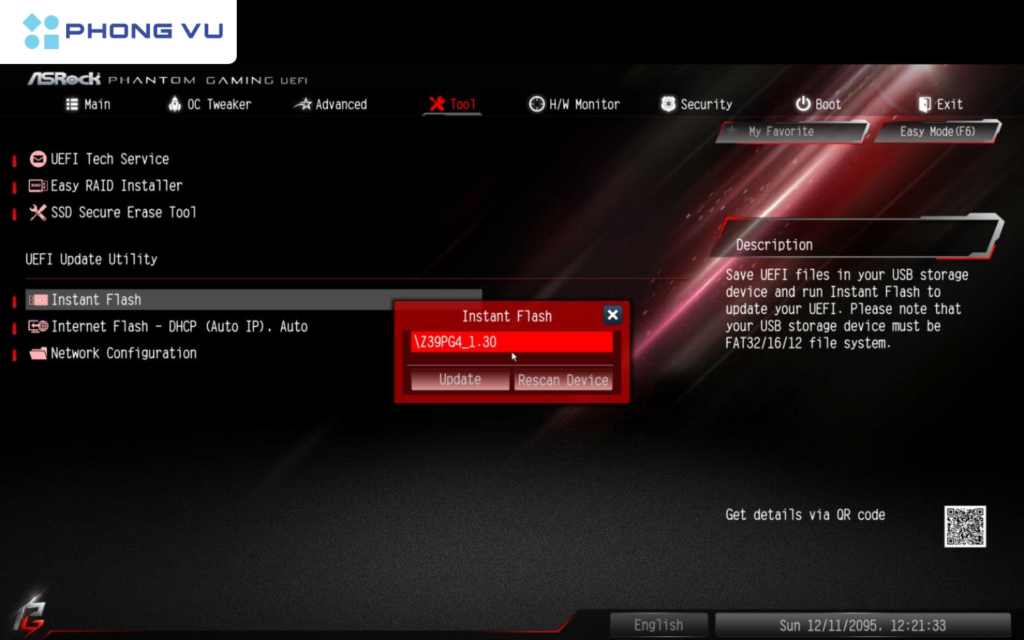
- Mất điện đột ngột: Quá trình cập nhật BIOS đòi hỏi nguồn điện ổn định. Nếu chẳng may mất điện trong quá trình này, BIOS có thể bị hỏng, khiến máy tính không thể khởi động được, thậm chí là “ra đi” vĩnh viễn.
- Lỗi phần mềm: Việc tải xuống phiên bản BIOS không tương thích hoặc quá trình cập nhật bị gián đoạn cũng có thể dẫn đến BIOS bị lỗi. Hậu quả là máy tính của bạn có thể gặp các vấn đề về khởi động, hiệu suất giảm sút hoặc thậm chí là hư hỏng phần cứng.
- Mất bảo hành: Một số nhà sản xuất có thể từ chối bảo hành nếu bạn tự ý cập nhật BIOS và gặp sự cố. Điều này đồng nghĩa với việc bạn sẽ phải tự bỏ tiền túi để sửa chữa hoặc thay thế mainboard.
Nút reset BIOS: “Cứu tinh” hay “ảo tưởng”?
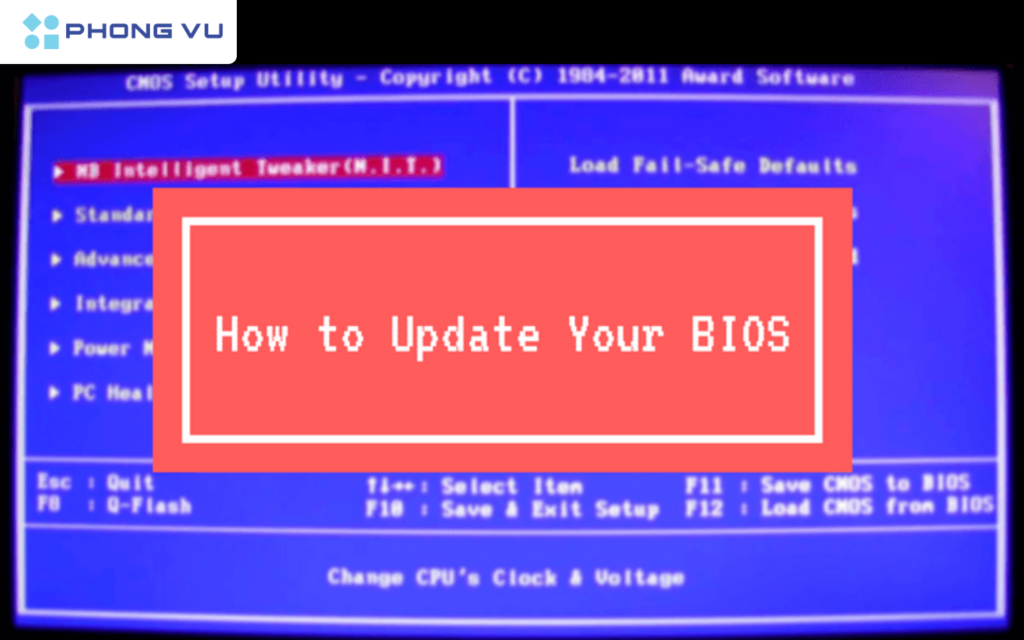
Một số mainboard hiện đại được trang bị nút reset BIOS, cho phép bạn khôi phục BIOS về trạng thái mặc định trong trường hợp gặp sự cố. Tuy nhiên, nút reset BIOS không phải là “phao cứu sinh” cho mọi tình huống. Nếu BIOS bị hỏng hoàn toàn, nút reset có thể không hoạt động. Lúc này, bạn sẽ cần mang mainboard đến trung tâm bảo hành hoặc nhờ đến sự trợ giúp của kỹ thuật viên chuyên nghiệp.
Hướng dẫn cập nhật BIOS (Chỉ dành cho người có kiến thức kỹ thuật)
Nếu bạn quyết định tự cập nhật BIOS tại nhà, hãy làm theo các bước sau:
- Xác định phiên bản BIOS hiện tại và phiên bản mới nhất: Truy cập trang web của nhà sản xuất mainboard để kiểm tra thông tin này.
- Tải xuống phiên bản BIOS mới nhất: Đảm bảo tải đúng phiên bản tương thích với mainboard của bạn.
- Sao lưu BIOS hiện tại (nếu có thể): Một số công cụ cập nhật BIOS cho phép bạn sao lưu phiên bản hiện tại trước khi cập nhật.
- Chuẩn bị USB boot: Tạo một USB boot chứa tệp BIOS mới nhất.
- Vào BIOS: Khởi động lại máy tính và nhấn phím thích hợp (thường là F8, F11 và F12) để vào BIOS.
- Cập nhật BIOS: Tìm đến mục cập nhật BIOS trong BIOS và làm theo hướng dẫn trên màn hình.
- Khởi động lại máy tính: Sau khi cập nhật hoàn tất, hãy khởi động lại máy tính và kiểm tra xem BIOS đã được cập nhật thành công hay chưa.
Lưu ý: Quá trình cập nhật BIOS có thể khác nhau tùy thuộc vào nhà sản xuất và model mainboard. Hãy luôn tham khảo hướng dẫn chi tiết từ nhà sản xuất trước khi thực hiện.
Lời khuyên
- Chỉ cập nhật BIOS khi thực sự cần thiết: Nếu máy tính hoạt động ổn định, không có vấn đề gì, bạn không cần phải cập nhật BIOS.
- Sao lưu dữ liệu quan trọng: Trước khi cập nhật, hãy sao lưu tất cả dữ liệu quan trọng để tránh mất mát dữ liệu trong trường hợp xảy ra sự cố.
- Đọc kỹ hướng dẫn: Hãy đọc kỹ hướng dẫn cập nhật BIOS của nhà sản xuất trước khi thực hiện.
- Cân nhắc đến trung tâm bảo hành hoặc kỹ thuật viên: Nếu bạn không tự tin vào khả năng kỹ thuật của mình,hãy mang máy tính đến trung tâm bảo hành hoặc kỹ thuật viên chuyên nghiệp để được hỗ trợ.
Tóm lại, việc cập nhật BIOS mainboard tại nhà tiềm ẩn nhiều rủi ro. Chỉ nên thực hiện khi thực sự cần thiết và bạn có đủ kiến thức kỹ thuật. Nếu không, hãy để các kỹ thuật viên chuyên nghiệp xử lý để đảm bảo an toàn cho máy tính của bạn.








